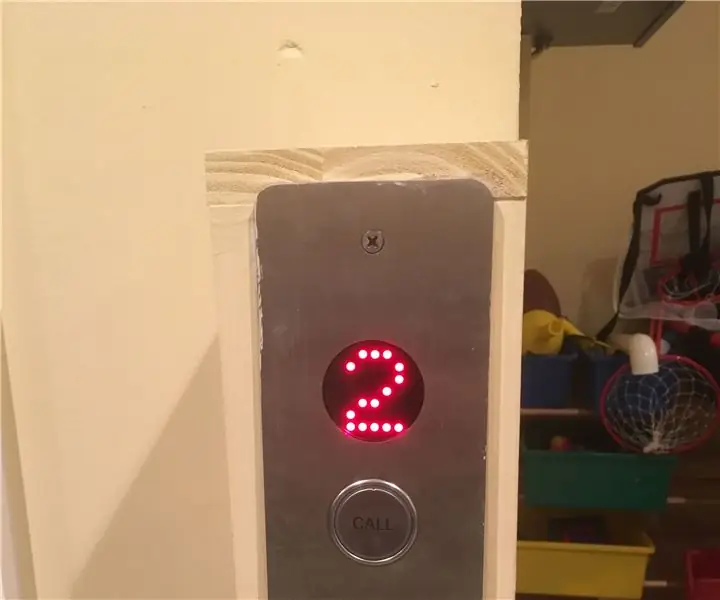
Përmbajtje:
- Autor John Day [email protected].
- Public 2024-01-30 12:17.
- E modifikuara e fundit 2025-01-23 15:10.


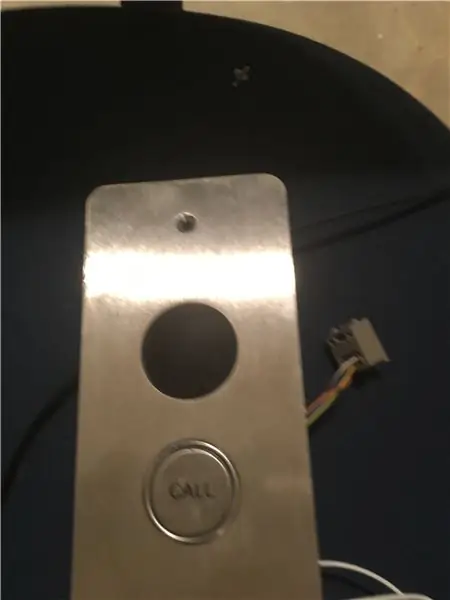
Metoda në këtë udhëzues mund të përdoret për çdo buton, por për këtë shembull ne kemi një ashensor që duam ta quajmë duke përdorur Amazon Alexa. Unë kam një udhëzues të mëparshëm ku kam përdorur një solenoid të kontrolluar nga Alexa për të bërë të njëjtën gjë, por kjo është më elegante dhe funksionon më mirë. Butoni funksionon ashtu siç është, por gjithashtu mund të përdorni Alexa për ta kontrolluar atë.
Ideja përfundimtare është kjo --- kur shtypni një buton, përfundoni një qark. Për këtë të udhëzueshëm, unë jam duke përdorur një kombinim alexa/mikrokontrollues/stafetë për të përfunduar qarkun. Nuk po zëvendëson butonin. Shtypja e butonit do të përfundojë ende qarkun. Por përveç kësaj, kur telefononi Alexa, ajo sinjalizon mikrokontrolluesin, dhe mikrokontrolluesi dërgon një sinjal në stafetë e cila më pas përfundon qarkun.
Artikujt e nevojshëm janë:
WeMos D1 mini
Bordi stafetë
telat
kordoni i rrymës për WeMos D1 mini
Hapi 1: Gjeni polet e butonit

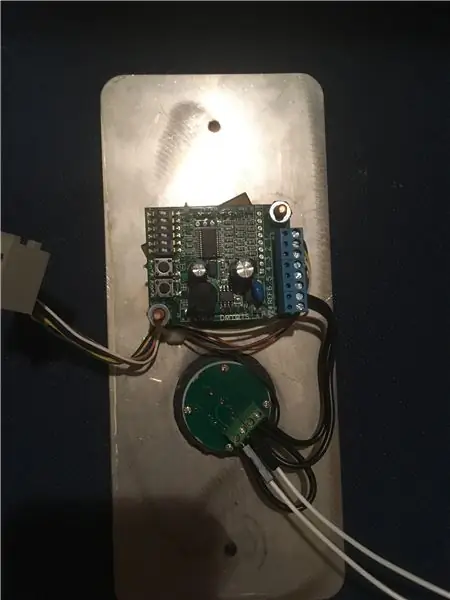

Hoqa pllakën e ashensorit dhe zbulova se mund ta tërhiqja vetëm duke shkëputur lidhësin e prizës telefonike. Në pjesën e pasme të pllakës së ashensorit ishte puna për butonin, një procesor dhe një ekran për shfaqjen e numrave. Për fat të mirë butoni i shtytjes kishte një terminal vidhos për telat. Asnjë prerje ose bashkim i nevojshëm! Sidoqoftë, kishte 4 terminale dhe më duhej të vendosja se cilat 2 ishin për butonin. Më duket se 99% e të gjithë butonave përdorin një ndërprerës takti me një lloj mbulesë pjate, kështu që kur shikova në pllakën e butonave mund të shihja se ku ishin ngjitur këmbët e butonit dhe në cilin terminal shkuan. Pra, mendova se ato dy terminale ishin ato që doja. Për ta provuar këtë, futa pllakën e ashensorit dhe preka njërin nga skajet e telit në secilin terminal. Sigurisht, kjo përfundoi qarkun, butoni u ndez dhe dera e ashensorit u hap.
Hapi 2: Lidheni atë
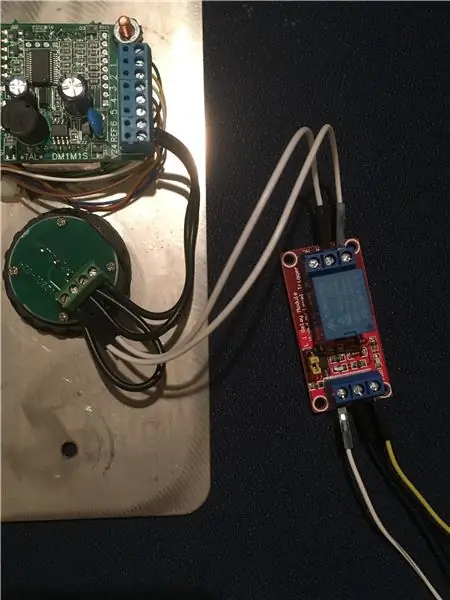
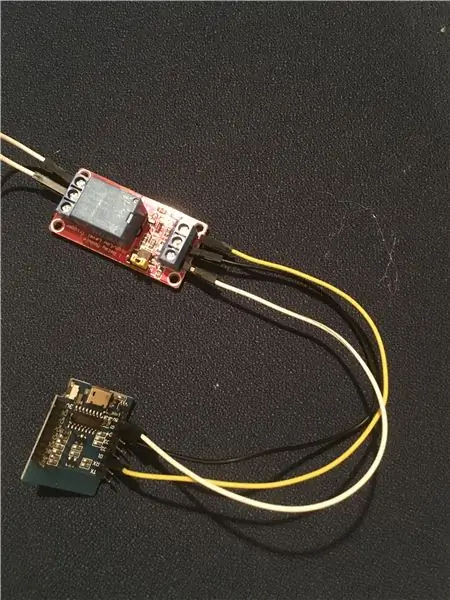
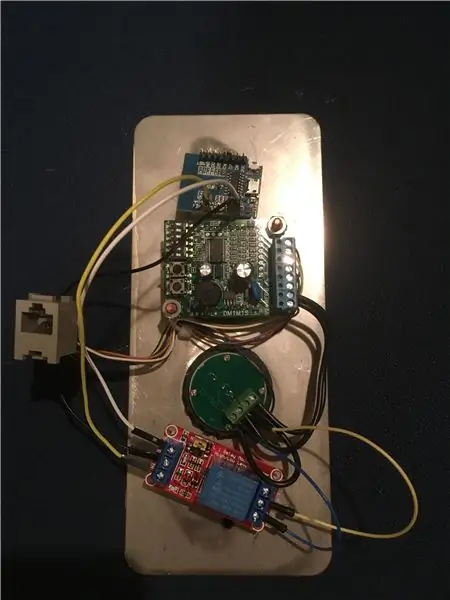
Ky qark është 'Normalisht i Hapur'. Kur shtypni butonin, dëshironi që ai të mbyllë qarkun. Pra, telat nga butoni shkojnë në stafetë. Njëri shkon në terminalin COM, dhe tjetri në terminalin NO (Normalisht të Hapur).
Tjetra, telat nga skaji tjetër i stafetës lidhen me mikroprocesorin. Prettyshtë mjaft e thjeshtë…
DC- e stafetës në GND të mikroprocesorit
DC+ e stafetës në 5V të mikroprocesorit
IN të stafetës në çdo pin dixhital në mikroprocesor
Pasi kontrollova që gjithçka po funksiononte mirë, unë ngjita në mënyrë të nxehtë stafetë dhe procesorin WeMos në pjesën e pasme të pllakës së ashensorit.
Hapi 3: Kodojeni atë
Kjo është edhe e lehtë edhe e vështirë dhe në të njëjtën kohë. Nëse do të më duhej të kodifikoja të gjitha shtrëngimet e dorës me Amazon Alexa, do të ishte përtej nivelit tim të aftësive. Fatmirësisht, dikush tashmë e ka bërë atë.
Regjistrohuni për Sinric këtu. Kjo faqe ka gjithçka që nevojitet. Ju mund të regjistroni "pajisjen" tuaj në këtë faqe në mënyrë që t'i jepet një emër unik i pajisjes me të cilin Alexa mund të komunikojë. Pastaj mund të përdorni kodin shembull për të ngarkuar në WeMos dhe thjesht zëvendësoni emrin e pajisjes tuaj, WiFi tuaj dhe kodin për të hyrë në fuqi kur Alexa ndez/fik pajisjen tuaj. Në rastin tim ishte thjesht duke shtuar një pinMode (myRelayPin, HIGH); vonesa (700); pinMode (myRelayPin, LOW); për të dërguar një sinjal në stafetë për të përfunduar qarkun.
Hapi 4: Bëjeni edhe më të dobishëm
Kam ndjekur këto hapa si për butonin lart ashtu edhe për atë poshtë. Në këtë pikë ju mund të kërkoni që Alexa të shtypë butonin për dyshemenë ku jeni, pastaj jepni një komandë të dytë për të shtypur butonin në dyshemenë ku do të shkoni. Por me të vërtetë, kjo është shumë e rëndë.
Kam shkarkuar Aplikacionin Alexa në telefonin tim. Nga atje mund të shkoj në menunë kryesore, të zgjedh 'Rutinat' dhe të krijoj një rutinë për ashensorin. Për shembull, kur them "Alexa, duke zbritur" Alexa do të sinjalizojë butonin në kuzhinë, ajo do të thotë "Zbrit poshtë" (kam nevojë që ajo të ndalet shkurtimisht dhe ta them që të thotë diçka më jep vonesën që kam nevojë), atëherë ajo do sinjalizoni butonin në bodrum. Me një komandë, gjithçka bëhet.
Recommended:
Telekomanda e aktivizuar nga Alexa (duke përdorur WEMO D1 Mini): 3 hapa

Alexa Enabled Remote Control (duke përdorur WEMO D1 Mini): Ky është një version i përditësuar i një postimi të mëparshëm: https: //www.instructables.com/id/Voice-Activated-R…Në versionin e mëparshëm, kam përdorur një Geetech modul zëri për të kontrolluar një telekomandë të tipit të zakonshëm të hapjes së garazhit. Në këtë udhëzues kam zëvendësuar zërin
(Ascensor) Modeli i Ashensorit duke Përdorur Arduino, App Inventor dhe Softuerë të tjerë Falas: 7 hapa

(Ascensor) Modeli i Ashensorit duke përdorur Arduino, App Inventor dhe Softuerë të tjerë Falas: ESPConstrucción, paso a paso, de ascensor a escala usando arduino (como controlador del motor y entradas y salidas per bluetooth), shpikësi i aplikacioneve (para disé de control del ascensor) y freeCAD y LibreCAD para sëmundjes. Abajo
Butoni i telekomandës i aktivizuar me zë: 4 hapa (me fotografi)

Butoni i telekomandës i aktivizuar me zë: Nëse keni parë udhëzimet e mia të tjera udhëzuese, e dini që djali ynë ka distrofi muskulare. Ky është një pjesë e një projekti për t'i bërë gjërat më të arritshme për të. Ne kemi një derë që operohet nga telekomanda e hapjes së derës së garazhit. Kjo ka qenë fantastike në l
Mikrokontrolluesi AVR. Ndryshoni LED -të duke përdorur një çelës butoni me shtytje. Butoni i Shtypjes Debouncing .: 4 Hapa

Mikrokontrolluesi AVR. Ndryshoni LED -të duke përdorur një çelës butoni me shtytje. Butoni i Shtypjes Debouncing .: Në këtë pjesë, ne do të mësojmë Si të bëjmë programin C kodin për ATMega328PU për të ndryshuar statusin e tre LED -ve sipas hyrjes nga një çelës butoni. Gjithashtu, ne kemi eksploruar një zgjidhje për problemin e "Switch Bounce". Si zakonisht, ne duam
Kush është në derë, një sistem kamera i aktivizuar nga Alexa: 3 hapa

Kush është në derë, një sistem kamera i aktivizuar nga Alexa: Ndonjëherë ndërsa shikoni TV nuk doni të përgjigjeni në derë nëse nuk është e rëndësishme. Ky projekt ju lejon të shihni personin në derë thjesht duke i thënë pajisjes Amazon Echo "Alexa, ndizni monitorin e derës". Ju shikoni se kush shfaqet
